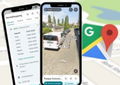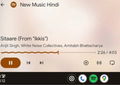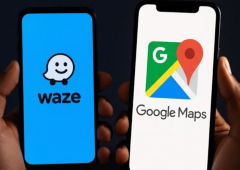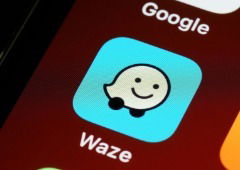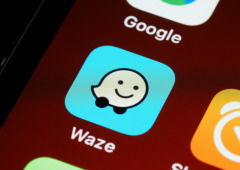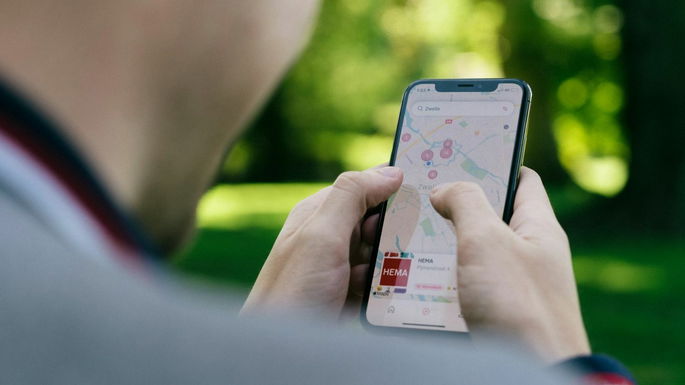
O Waze tem alguns truques, mas o Google Maps não lhe fica atrás.E os truques que vamos mostrar-te aqui podes usar no teu dia a dia, assim como em viagens mais longas.
1. Planear uma rota com paragens
Se o teu dia vai ser preenchido com muitos compromissos e recados para fazer que implicam fazer uma determinada rota com várias paragens, o Google Maps pode ser o teu melhor amigo.
Geralmente, os utilizadores colocam o destino da primeira paragem. Quando retomam a rota, repetem todo o processo para colocação do segundo destino e por aí adiante até fazerem a volta completa. Mas podes planear a tua rotas com todas as paragens necessárias.
Para o fazeres, são necessários poucos passos:
- Coloca o teu ponto de partida e destino;
- De seguida, toca nos três pontos localizados ao pé do teu ponto de partida (canto superior direito);
- Nas opções mostradas, seleciona editar paragens;
- Coloca o destino da primeira paragem; repete o processo até teres colocado todas as tuas paragens;
- E já está, tens uma rota que inclui todas as paragens. O Google Maps aceita que insiras de até nove paragens.
Por defeito, o Maps segue a ordem de paragens inserida por ti. Mas também podes ordená-las manualmente. Para isso, toca e segura cada paragem para arrastá-las. Desta forma consegues ordená-las à tua vontade.
2. Planear hora de saída para uma viagem com a ajuda do Maps
Sabes que tens uma consulta no médico a uma sexta-feira de manhã. Calhou mesmo à hora de maior trânsito e o caminho ainda é longo. O Maps ajuda-te a planear qual a melhor hora de saída de casa para não haver atrasos.
- Insere a tua rota;
- De seguida, toca nos três pontos localizado no teu ponto de partida;
- Escolhe a opção definir hora de partida e chegada;
- Preenche os dados: data do evento e hora de partida;
- Depois define a hora que queres chegar;
O Maps vai confirmar-te (ou não) se a tua hora de partida é a ideal para chegares ao teu destino sem atrasos. Na prática, a app usa dados históricos de trânsito para fazer o cálculo.
3. Criar uma lista personalizada no Google Maps
Quanto mais tempo usamos o Maps, mais estrelas amarelas tem o mapa. E por vezes tanta estrela idêntica pode gerar confusão. Troca as estrelas por listas personalizadas:
- Começa por abrir a opção guardados;
- Aqui escolhe nova lista;
- Depois só tens de preencher os campos solicitados;
E o melhor de tudo é que esta lista até pode ser partilhada com a família ou amigos através de um link.
![CIRYCASE Suporte móvel para carro, [sucção ultra poderosa] suporte de telemóvel carro universal](https://cdn.4gnews.pt/imagens/71lnk1aasnl-ac-sx569.jpg?class=article)